Freecode アカウント登録
- 2024年10月11日
アカウント登録の手順
1.下記の公式URLへクセスし、フリーコード公式サイトを開きます。
https://freecode.saasforce.jp/
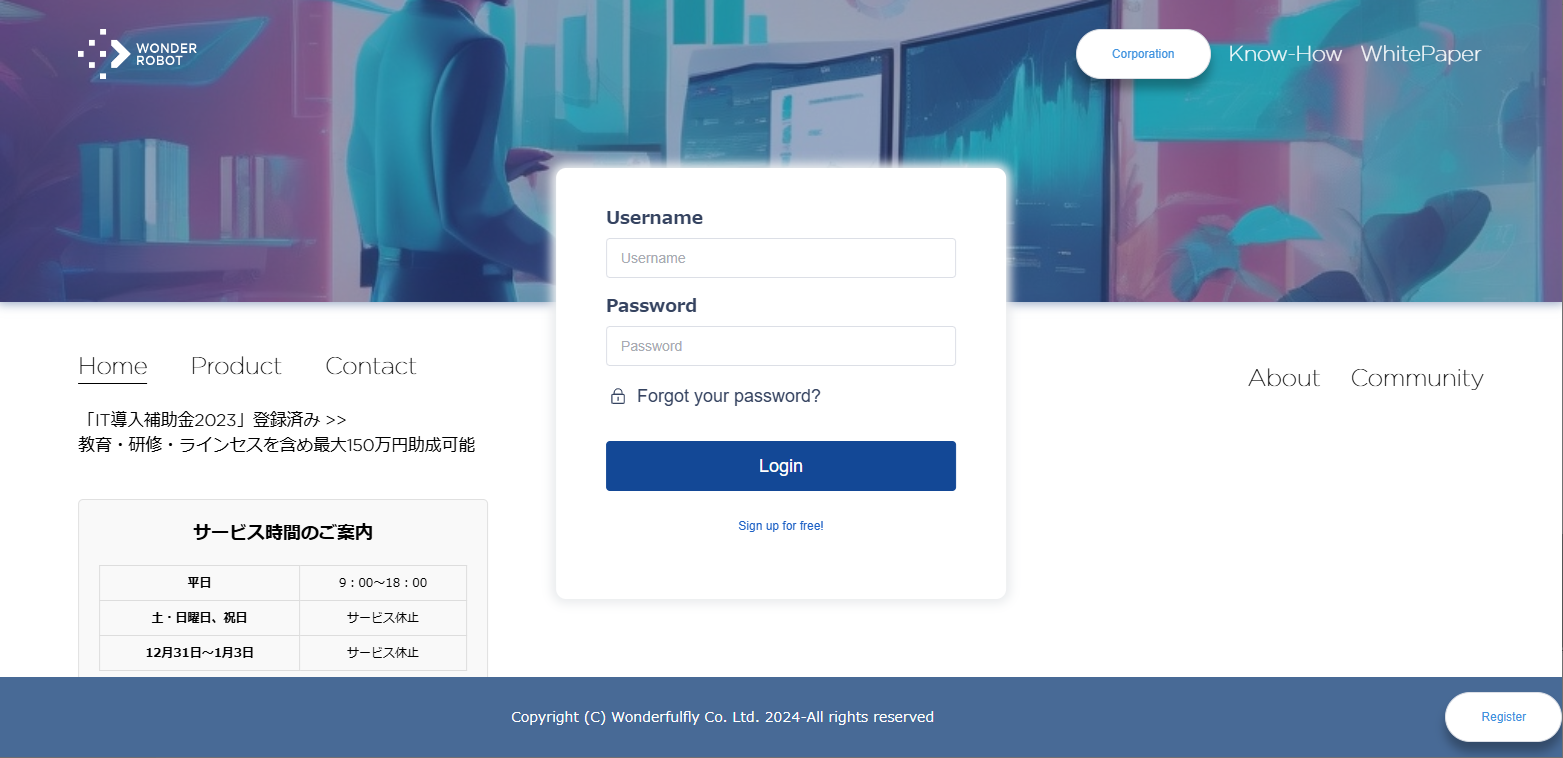
2.「 Sign up for free! 」をクリックし、アカウント作成画面に進みます。
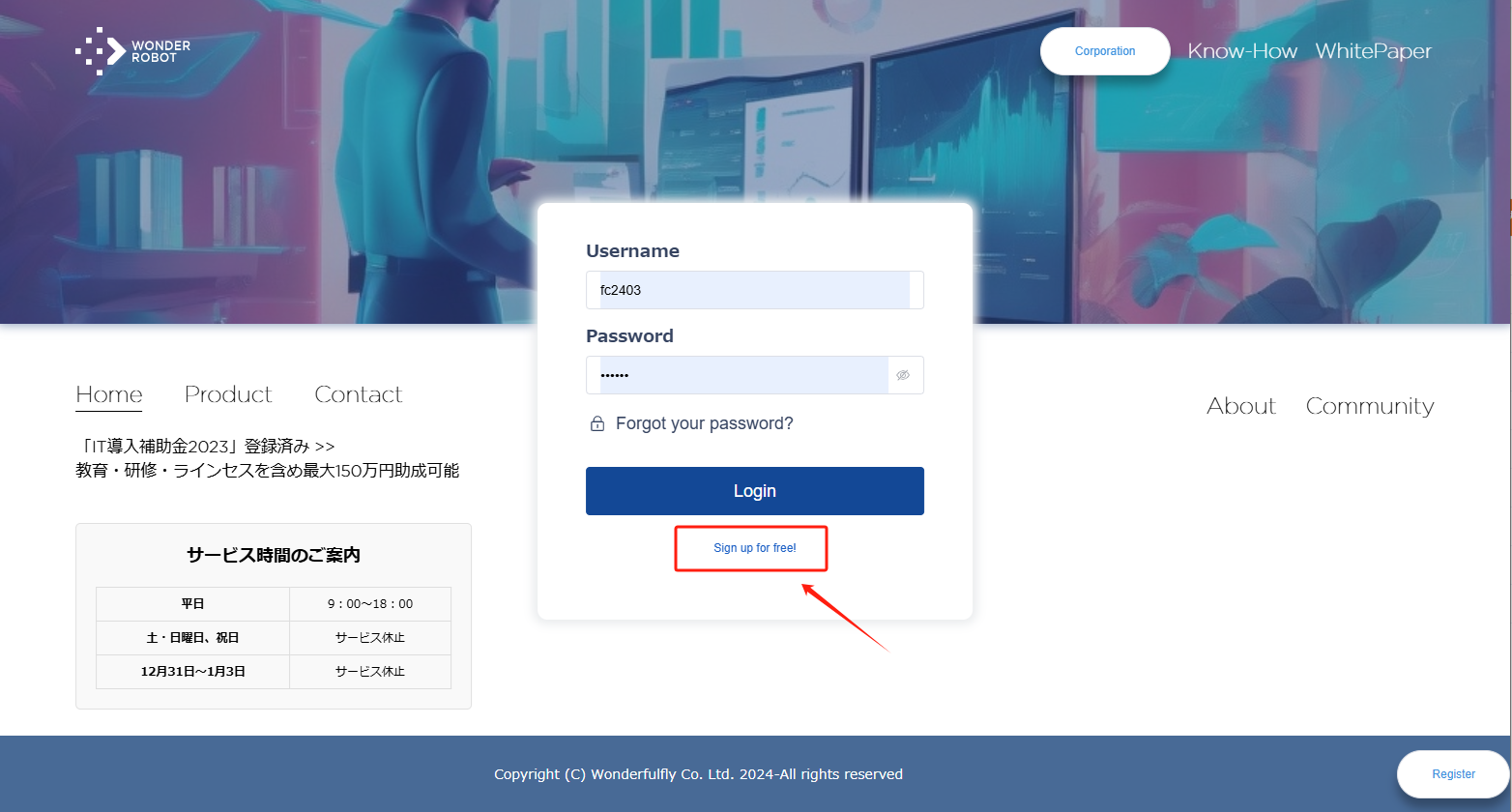
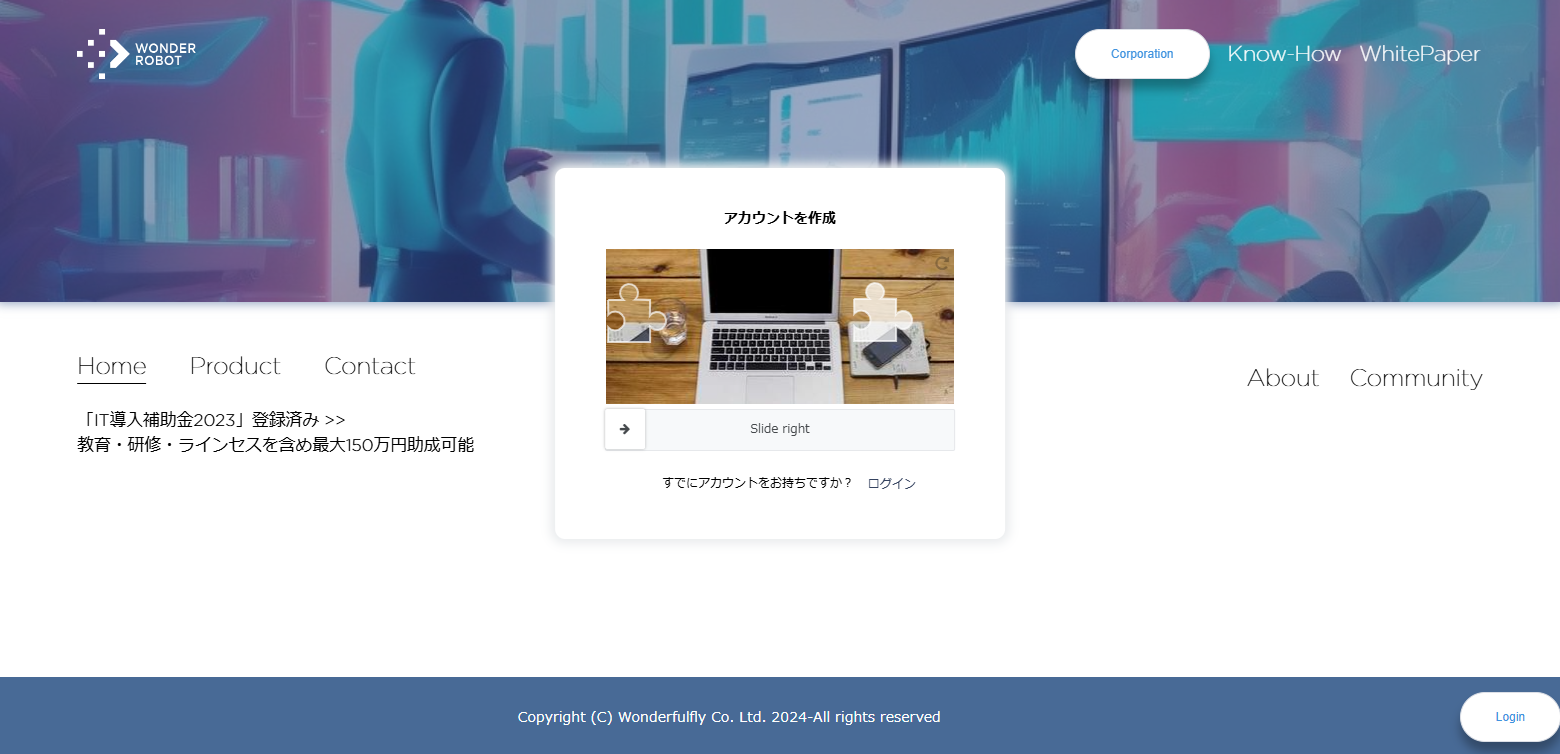
3. アカウント作成画面で、「私はロボットではありません」という証明のため、指定された位置にブロックをドラッグします。
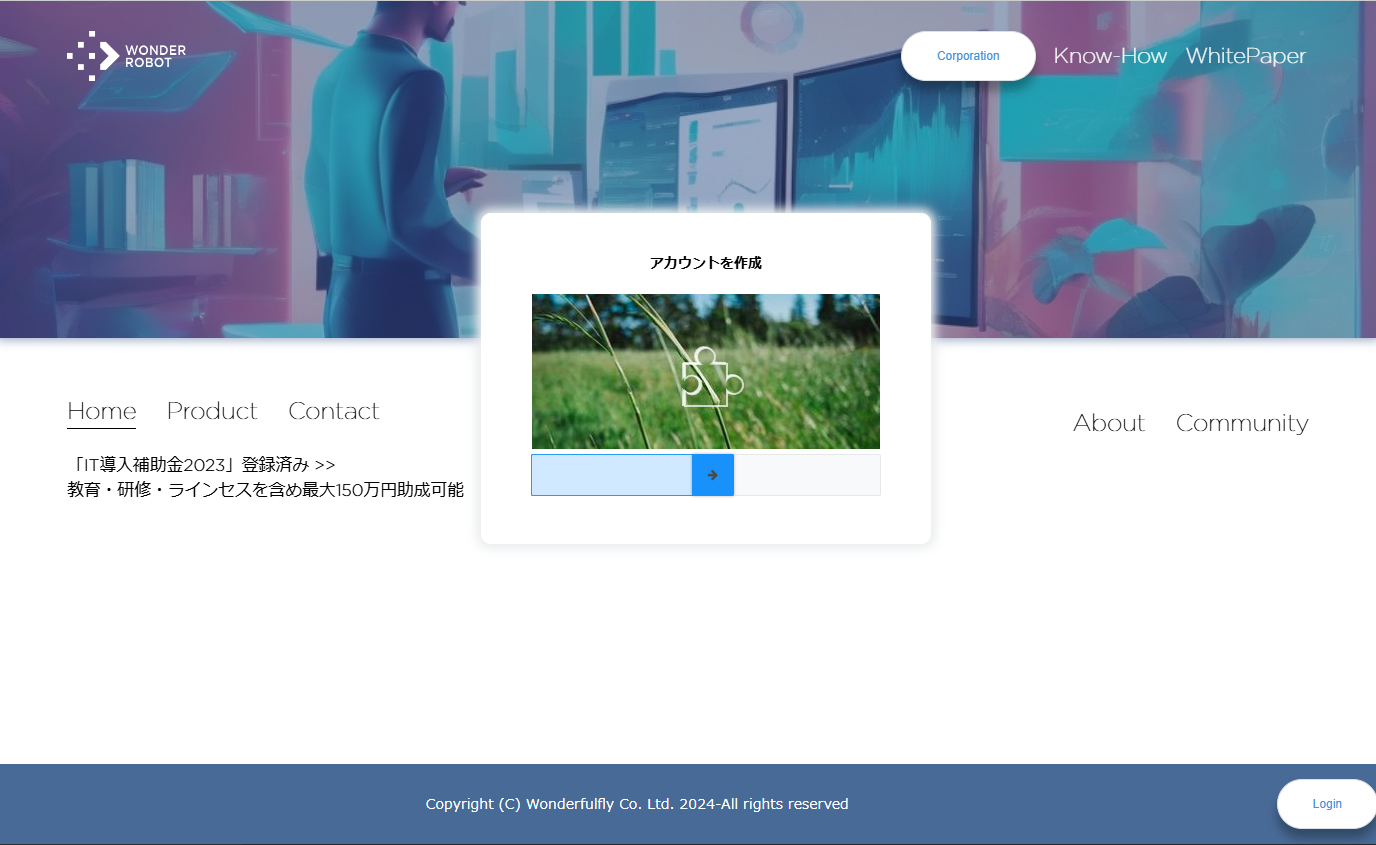
4.受信可能なメールアドレスを入力し、「Send」ボタンをクリックします。
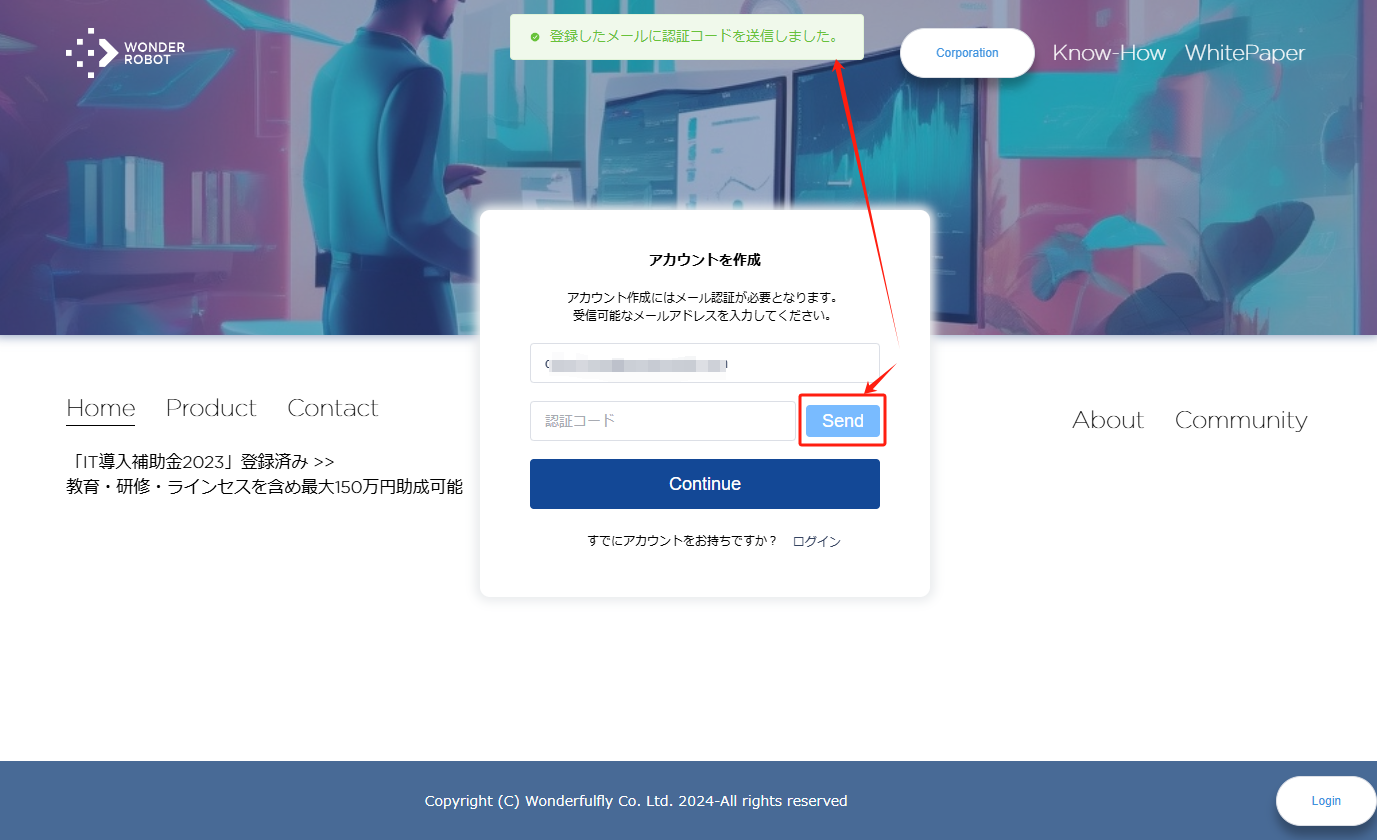
5.届いたメールに記載された認証コードを、画面上の「認証コード」入力欄に入力し、「Continue」ボタンをクリックします。
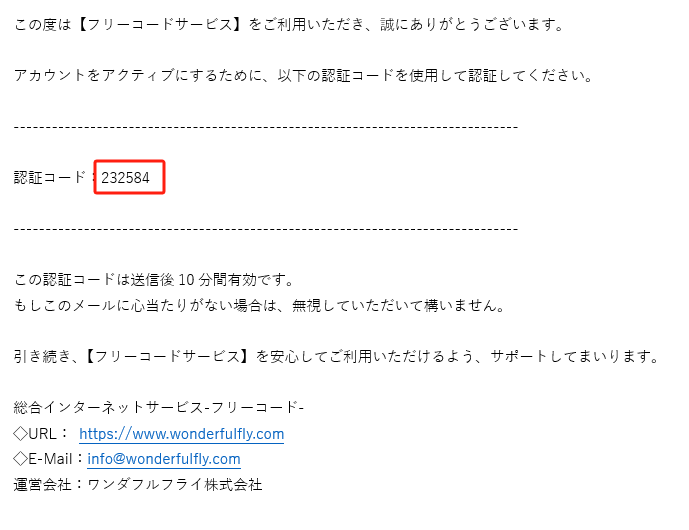
6.「利用規約を読んで同意しました」にチェックを入れて、「Continue」ボタンをクリックします。
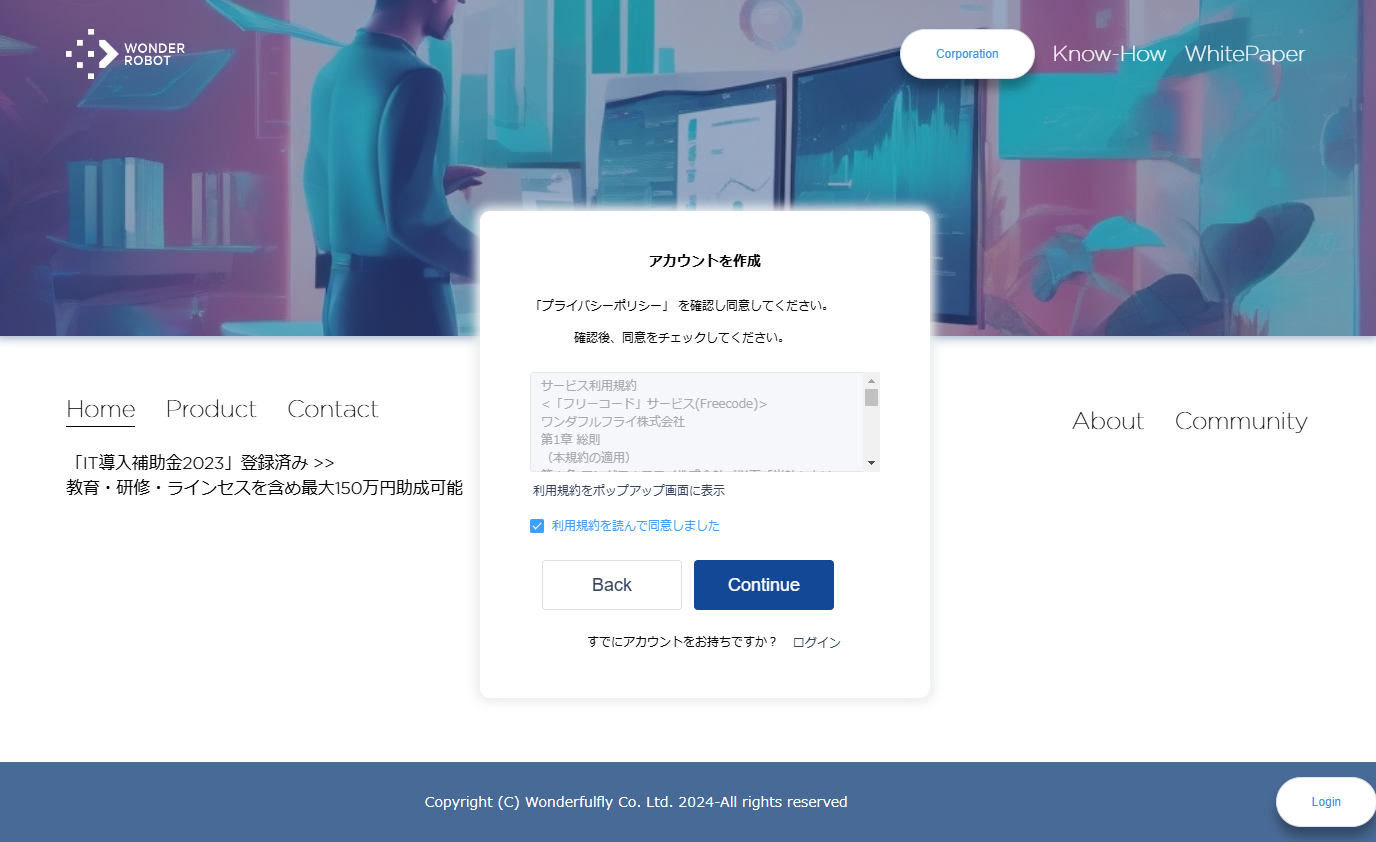
7.パスワードを作成し、「Continue」ボタンをクリックします。
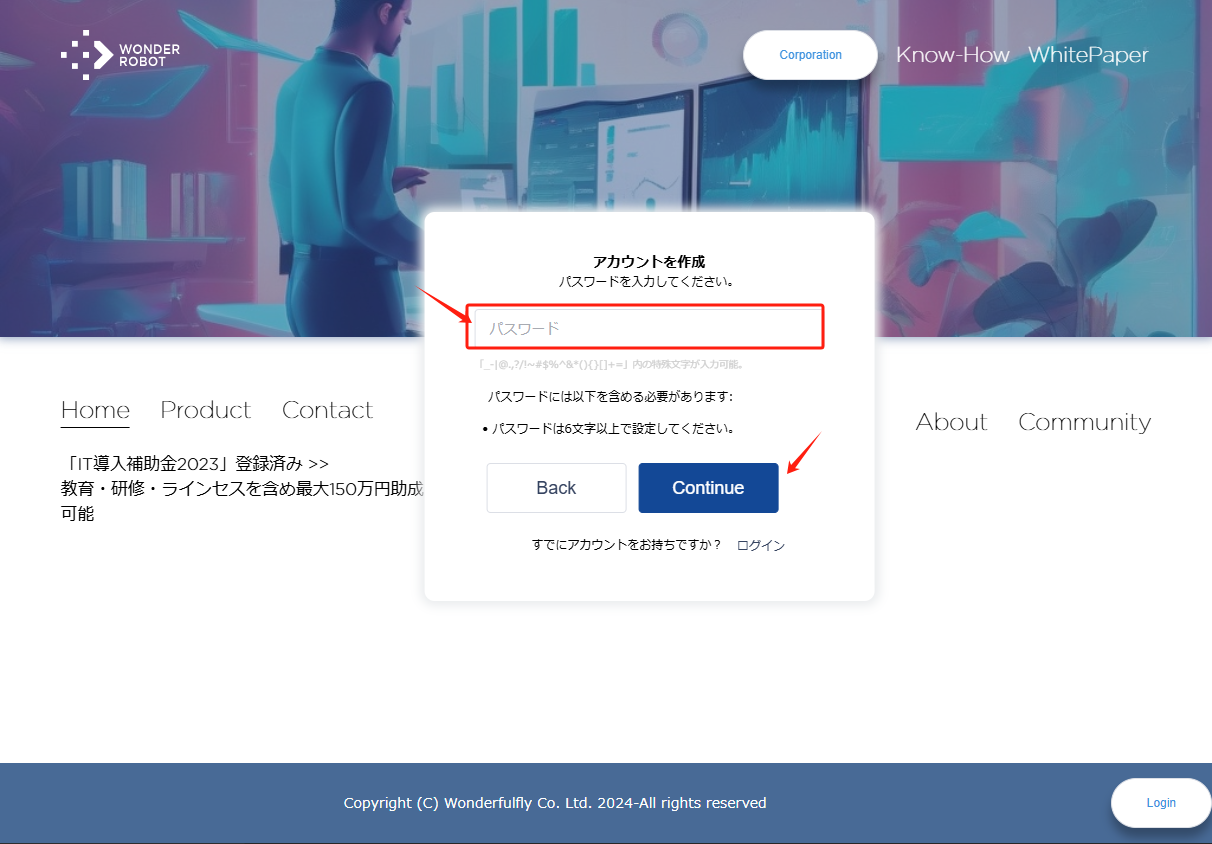
8.「姓」、「名」、「ニックネーム」、「ログインID」を入力し、「Continue」ボタンをクリックします。
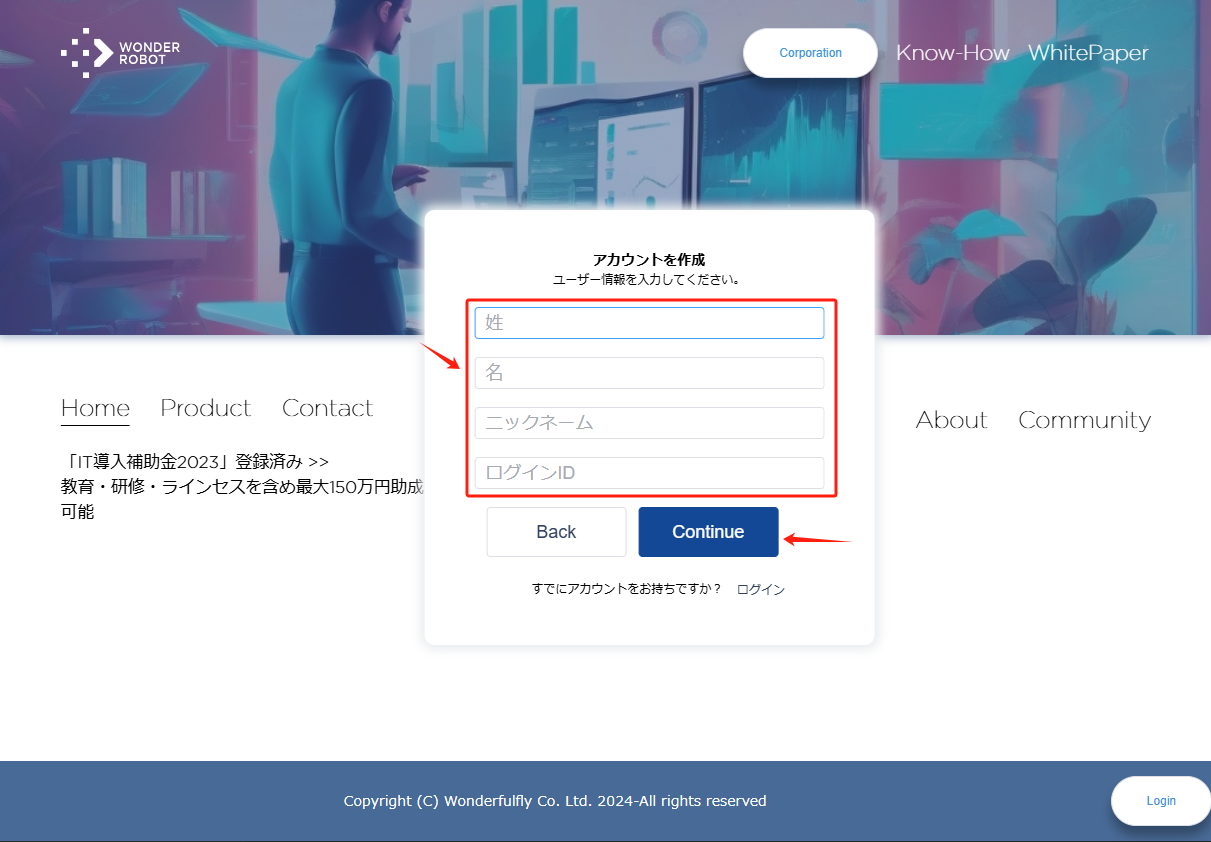
9.「生年月日」を選択し、「Continue」ボタンをクリックします。
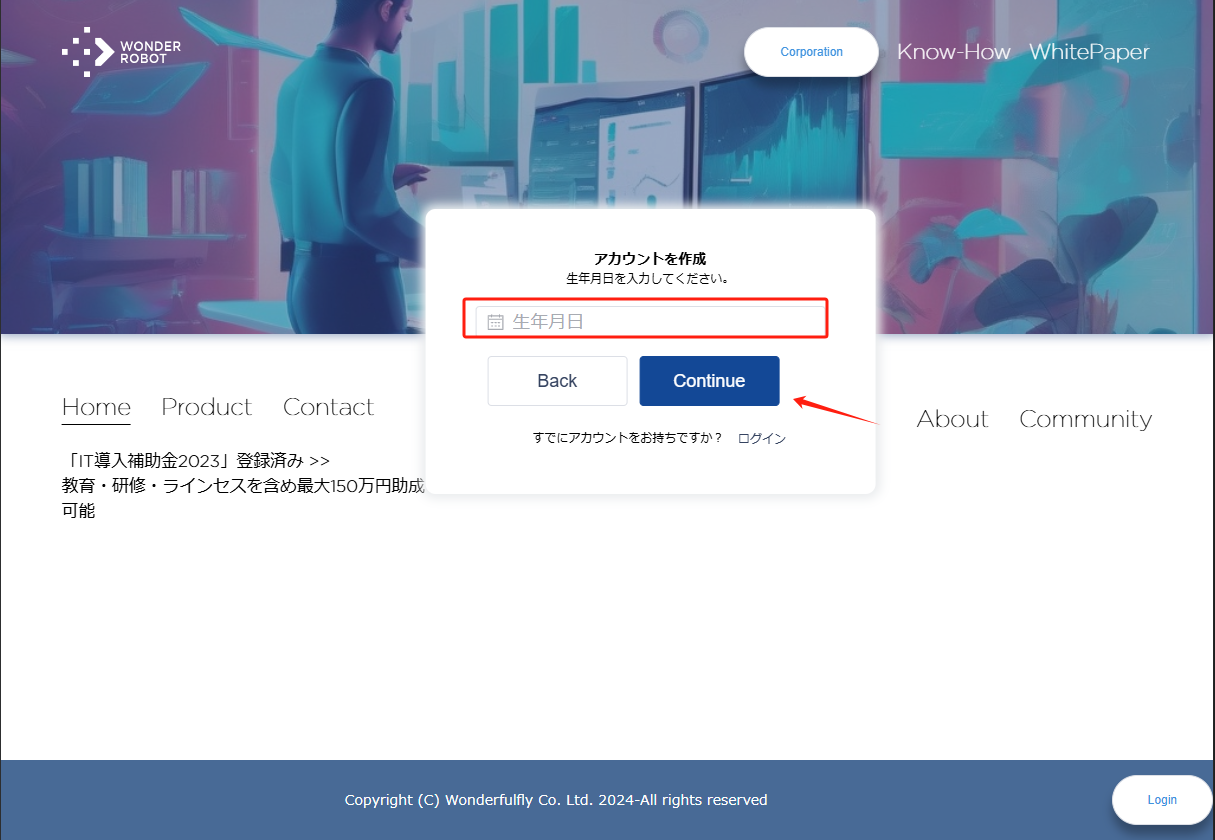
10.「性別」を選択し、「Continue」ボタンをクリックします。
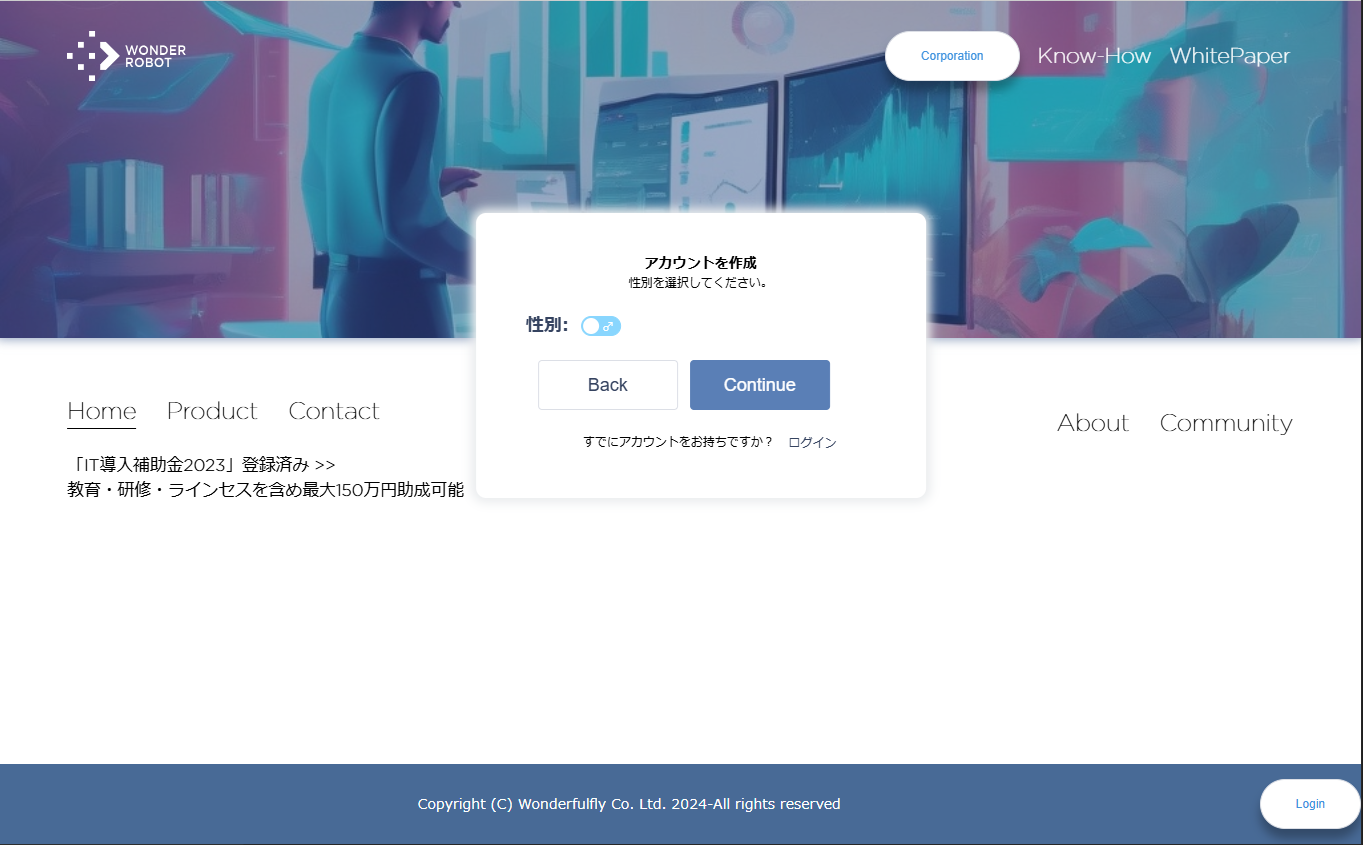
11.ユーザー登録完了画面が表示されます。ログインするには、受信したメールからアカウントを有効化する必要があります。
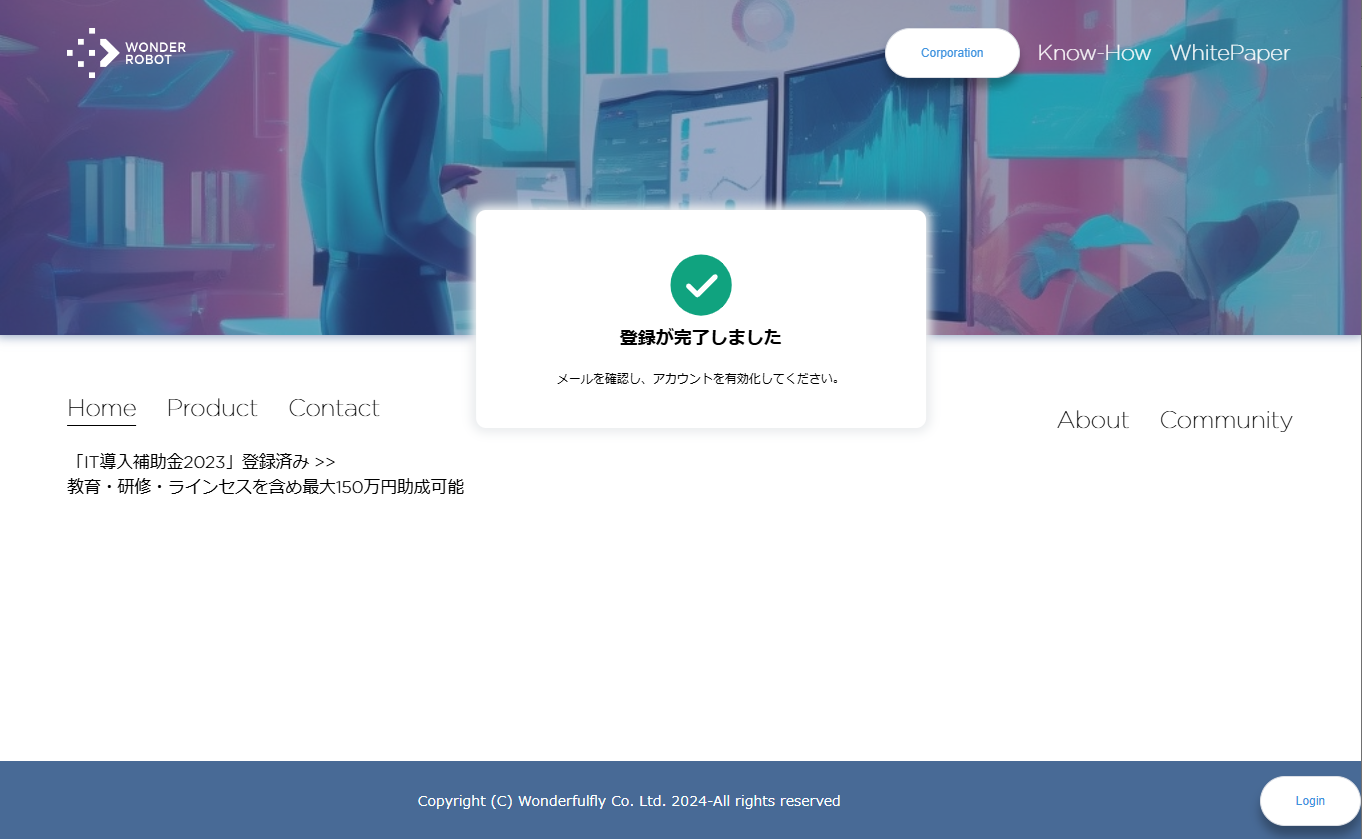
12.届いたメール内のアカウント有効化リンクをクリックして、アカウント登録が完了します。

以上がフリーコードサービスのアカウント登録手順です。
**関連記事:**
